POP2Exchange: Descarga de correos electrónicos del servidor POP3
POP2ExchangeUn sistema que recopila mensajes de correo electrónico de los buzones POP3 y los enruta al servidor de correo. descarga el correo electrónico desde un servidor POP3Véase Protocolo de oficina de correos versión 3, lo procesa y lo envía al servidor de correo local. La recomendación para GFI MailEssentials es evitar, si es posible, el uso de POP3 y utilizar SMTPProtocolo simple de transferencia de correo, ya que POP3 está diseñado para clientes de correo electrónico y no para los servidores de correo. A pesar de este hecho y para hacer frente a situaciones en las que una dirección IP estática requerida por SMTP no está disponible, GFI MailEssentials puede utilizar POP3 para recuperar el correo electrónico.
Configuración del descargador POP3
- Vaya al nodo POP2Exchange.
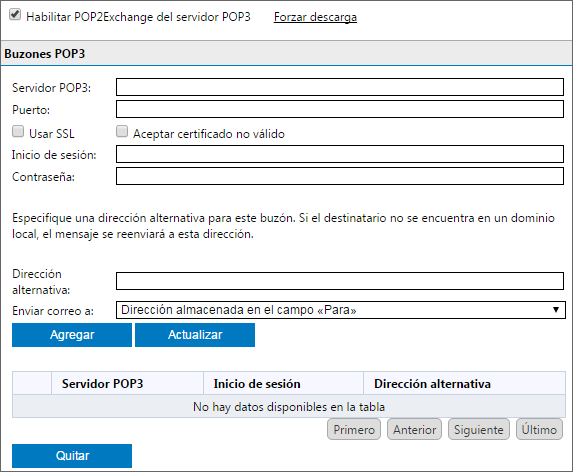
El descargador POP3 de GFI MailEssentials
- En la pestaña POP3, seleccione Habilitar POP2Exchange desde servidor POP3 para habilitar el descargador POP3.
- En el cuadro Buzones POP3, especifique los detalles de los servidores POP3 para descargar correos electrónicos desde:
| Opción | Descripción |
|---|---|
| Servidor POP3 | Introduzca la dirección IP del servidor POP3 desde la que descargar correos electrónicos. |
| Puerto | Escriba el puerto POP3. De forma predeterminada, POP3 utiliza el puerto 110, o el puerto 995 cuando utiliza una conexión segura. |
| Usar SSLCapa de sockets seguros | Seleccione esta opción si el servidor POP3 requiere una conexión segura. |
| Aceptar certificado no válido | Seleccione esta opción si desea ignorar certificados no verificados del servidor POP3. Se recomienda anular la selección de esta opción y garantizar que todos los certificados se validen. |
| Nombre de usuario y Contraseña | Especifique las credenciales para iniciar sesión en el buzón POP3. |
| Dirección alternativa | Si los correos electrónicos del buzón se dirigen a un destinatario que no está en uno de los dominios locales de GFI MailEssentials, los correos electrónicos se dirigirán a esta dirección. Asegúrese de que sea una dirección local, configurada en el servidor de correo y protegida porGFI MailEssentials. |
| Enviar correo a: |
Elegir:
|
- Haga clic en Agregar para agregar los datos del servidor POP3. Seleccione un servidor POP3 y haga clic en Actualizar para reemplazarlo con la configuración recién introducida.
- Repita los pasos anteriores para agregar varios servidores POP3.
- En Opciones POP3, configure:
| Opción | Descripción |
|---|---|
| Comprobar cada (minutos) | Especifique el intervalo entre descargas en minutos. |
| No enviar correos mayores de | Especifique un tamaño máximo de descarga en KB. Si el correo electrónico supera este tamaño, no se descargará. |
| Si el correo electrónico es más grande, entonces: |
Elija entre eliminar el correo electrónico más grande que el tamaño máximo permitido o enviar un mensaje al administrador de correo. |
8. Haga clic en Aplicar.
Configurar las opciones de conexión de acceso telefónico
- Vaya al nodo POP2Exchange y seleccione la pestaña Acceso telefónico.
- Seleccione Recibir correos mediante acceso telefónico o marcado a petición.
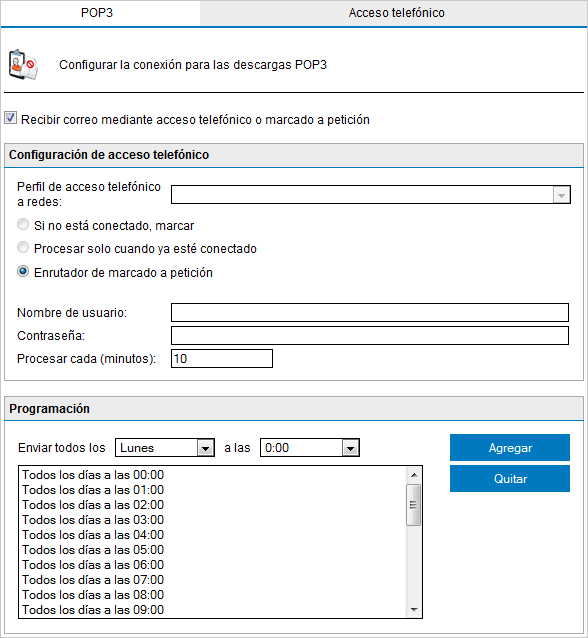
Opciones de acceso telefónico
- Seleccione un perfil de acceso telefónico a redes y configure un nombre y contraseña de inicio de sesión. Las siguientes opciones se encuentran disponibles:
- En el área Programación, especifique las horas en que GFI MailEssentials debe acceder por medio telefónico para recoger correo electrónico.
- Haga clic en Aplicar.